instalasi debian 7 di virtual box
Langkah - langkah instalasi Debian 7 di virtual box
1. buka virtual box lalu klik "new" nah akan muncul gambar berikut akan muncul "create virtual machine" "masukan nama" lalu klik "next"
25. lalu klik "begining" lalu klik "continue"
25. setelah itu muncul gambar tersebut, lalau klik "done" dan klik "continue"
1. buka virtual box lalu klik "new" nah akan muncul gambar berikut akan muncul "create virtual machine" "masukan nama" lalu klik "next"
2. terus akan muncul gambar berikut untuk mengetahui ukuran/kapasitas momori untun proses instalasi atau di sebut "memory size"
3. kalau sudah klik "next" lalu akan muncul namanya file location and size untuk mengetahui kapasitas leptop kita kalau sudah klik "create"
4.kalau sudah nanti tampilannya kayak awal tapi sudah dibuat windows lalu klik yang telah di namain, lalu klik "setting"
5. kalau sudah muncul gambar berikut lalu klik "storage" klik empty lalu klik "disc" lalu klik choose lalu cari file debian7.5.0-DVD 1.
6. kalau sudah lalu klik "network" seperti gambar berikut lalu klik "attached to" lalu klik "host only adapter" lalu klik "ok"
7. kalau sudah klik "star" untuk memulai penge installan
8. lalu mulai proses penginstalan debian 7.5 klik "next"
9. pilih bahasa untuk proses penginstalan
10. tentukan lokasi kalian
11. tentukan bahasa keyboard kalian.
12. isi hostname kalian.
13. isi nama domain kalian, kalau belum kalian langsung Continue saja.
14. isi password untuk root.
15. buat user baru selain root.
16. buat password untuk user baru selain root
17. tentukan waktu dimana kalian berada
18. klik manualy untuk partisi disk.
19. pilih drive yang akan di instal Debian 7.
20. kalau sudah muncul gambar klik "yes" lalu klik "continue"
21. kalau akan muncul gambar berikut lalu klik "prl/log 53.7GB FREE SPACE" untuk membuat partisi disk dalam debian.
22. kalau sudah muncul gambar berikut lalau klik "crwate a new partition" untuk membuat disknya.
23. lalu akan mucul gambar berikut untuk ukuran disk lalu klik "continue"
24. lalu klik "primary" lalu klik "continue"
25. lalu klik "begining" lalu klik "continue"
26. lalu akan muncul gambar berikut, lalu klik prl/log 486.5mb Free space" lalu ENTER.
27. lalau akan gambar berikut lalu klik "create a new parttion" dan klik "continue"
28. kalau sudah klik "continue"
29. lalu akan muncul gambar berikut, lalu klik "logical"
30. lalu akan muncul gambar berikut lalu klik "continue"
31. lalu akan muncul gambar tersebut lalu klik"finish" dan lalu klik"continue"
32. lalu akan muncul gambar berikut lalu ketik "yes" lalau klik "continue"
33. lalu gambar berikut lalu klik "no" lalu klik "continue"
34. lalu akan muncul gambar berikut klik "NO" lalu klik "continue" untuk melanjutkan proses selanjutnya.
35. lalu akan muncul gambar berikut lalu klik "NO" lalu klik "continue"
36. lalau akan muncul gambar berikut klik "continue"
37. lalu akan muncul gambar berikut klik "yes" lalu klik "continue"
38. tunggu hingga selesai
39. tunggu loading instalasi debian 7
40. lalu akan muncul gambar berikut lalu selesai.











































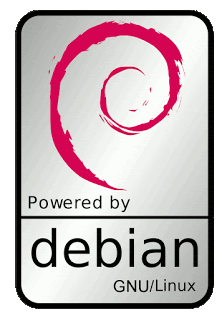
Comments
Post a Comment